Der kostenlose Scanner prüft, ob Ihr Computer infiziert ist.
JETZT ENTFERNENUm das Produkt mit vollem Funktionsumfang nutzen zu können, müssen Sie eine Lizenz für Combo Cleaner erwerben. Auf 7 Tage beschränkte kostenlose Testversion verfügbar. Eigentümer und Betreiber von Combo Cleaner ist RCS LT, die Muttergesellschaft von PCRisk.
Was ist ElementaryUnit?
Da ElementaryUnit als Adware klassifiziert wird, liefert sie Werbeanzeigen. Obwohl sie als auch Browserentführer fungiert - fördert sie die Adresse d2sri.com (eine gefälschte Suchmaschine), indem sie bestimmte Einstellungen im Browser Safari ändert.
Darüber hinaus kann ElementaryUnit vertrauliche Informationen von Browsern lesen, auf denen sie installiert ist. In den meisten Fällen downloaden und installieren Benutzer Adware unwissentlich und unbeabsichtigt.
Aus diesem Grund werden ElementaryUnit und andere Apps dieser Art als potenziell unerwünschte Anwendungen (PUAs) bezeichnet. Es ist bekannt, dass diese bestimmte App über gefälschte Installationsprogramme verbreitet wird, welche als Installationsprogramme für Adobe Flash Player getarnt sind.
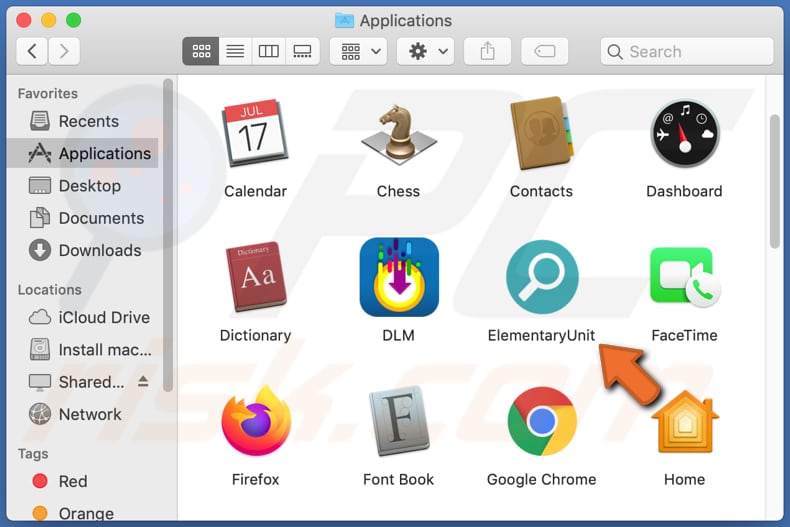
Es kommt häufig vor, dass Adware Anzeigen übermittelt, die fragwürdige Webseiten öffnen wenn sie angeklickt werden. In manchen Fällen können diese Apps dafür entwickelt worden sein, um Downloads oder sogar Installationen von unerwünschten Anwendungen zu verursachen, indem bestimmte Skripte ausgeführt werden.
Einige Beispiele für Arten von Anzeigen, die von Adware angezeigt werden, sind Banner, Gutscheine, Umfragen und verschiedene Dialogfenster. Darüber hinaus ändert ElementaryUnit einige der Browsereinstellungen in d2sri.com um, die Adresse einer gefälschten Suchmaschine.
In der Regel ändern Apps, die gefälschte Suchmaschinen fördern, Browsereinstellungen, wie die Adresse einer Standardsuchmaschine, Startseite und neue Registerkarte. D2sri.com ist eine gefälschte Suchmaschine, da sie Suchergebnisse zur Verfügung stellt, die von Yahoo generiert wurden - sie leitet Besucher auf search.yahoo.com weiter.
Ein weiteres Problem mit ElementaryUnit ist, dass sie sensible Informationen wie Kreditkarten-Details, Passwörter, Telefonnummern und andere persönliche Details lesen kann. Solche Informationen könnten missbraucht werden, um Identitäten, persönliche Konten zu stehlen, betrügerische Einkäufe, Transaktionen zu tätigen und für andere bösartige Zwecke. Dies sind die Hauptgründe, warum Anwendung ElementaryUnit niemals installiert werden sollte.
| Name | ElementaryUnit Werbung |
| Art der Bedrohung | Adware, Mac Malware, Mac Virus |
| Erkennungsnamen | Avast (MacOS:AdAgent-L [Adw]), AVG (MacOS:AdAgent-L [Adw]), ESET-NOD32 (mehrfache Erkennungen), Kaspersky (Not-a-virus:HEUR:AdWare.OSX.Adload.h), vollständige Liste (VirusTotal) |
| Zusäztliche Informationen | Diese Anwendung gehört zur Adload Malware-Familie. |
| Symptome | Ihr Mac wird langsamer als normal, Sie sehen unerwünschte Dialogfenster-Anzeigen, Sie werden auf dubiose Webseiten weitergeleitet. |
| Verbreitungsmethoden | Betrügerische Dialogfenster-Werbung, kostenlose Software-Installationsprogramme ( Bündelung), gefälschte Flash Player-Installationsprogramme, Torrent-Datei-Downloads. |
| Schaden | Verfolgung des Internetbrowsers (mögliche Datenschutzprobleme), Anzeige unerwünschter Werbung, Weiterleitung auf dubiose Webseiten, Verlust privater Informationen. |
| Malware-Entfernung (Windows) |
Um mögliche Malware-Infektionen zu entfernen, scannen Sie Ihren Computer mit einer legitimen Antivirus-Software. Unsere Sicherheitsforscher empfehlen die Verwendung von Combo Cleaner. Combo Cleaner herunterladenDer kostenlose Scanner überprüft, ob Ihr Computer infiziert ist. Um das Produkt mit vollem Funktionsumfang nutzen zu können, müssen Sie eine Lizenz für Combo Cleaner erwerben. Auf 7 Tage beschränkte kostenlose Testversion verfügbar. Eigentümer und Betreiber von Combo Cleaner ist RCS LT, die Muttergesellschaft von PCRisk. |
Es gibt viele andere Apps, die ähnlich wie ElementaryUnit funktionieren. Zum Beispiel ProductiveRotator, ExpandedCommand and ChangeParameter. In der Regel werden sie entwickelt, um Einnahmen für Entwickler zu generieren, indem verschiedene Informationen gesammelt werden, Werbeanzeigen übermittelt werden und/oder irgendeine gefälschte Suchmaschine (ihre Adresse) gefördert wird.
Es kommt häufig vor, dass solche Apps als seriös, nützlich beworben werden. Für ihre Benutzer sind sie jedoch nutzlos und sie können der Grund für Probleme wie Identitätsdiebstahl, finanzielle Verluste, Probleme in Bezug auf die Online-Privatsphäre, bei der Surfsicherheit sein usw.
Wie wurde ElementaryUnit auf meinem Computer installiert?
Es ist bekannt, dass ElementaryUnit über ein gefälschtes Installationsprogramm installiert werden kann, das angeblich Adobe Flash Player installieren soll. Es ist erwähnenswert, dass gefälschte Installationsprogramme in manchen Fällen dafür entwickelt sein können, Malware (z.B. Ransomware, irgendwelche Trojaner) zu installieren.
Eine weitere Möglichkeit, PUAs zu verbreiten, besteht darin, sie als zusätzliche Angebote in Download- und/oder Installations-Setups anderer Programme aufzunehmen. Diese Verbreitungsmethode ist als "Bündelung" bekannt. Dies funktioniert, wenn Benutzer Programme herunterladen und/oder installieren, in deren Setups PUAs integriert sind, ohne Einstellungen wie "Benutzerdefiniert", "Erweitert" oder andere Einstellungen zu ändern.
Darüber hinaus können unerwünschte Apps über betrügerische Werbeanzeigen heruntergeladen und/oder installiert werden, welche dafür entwickelt wurden, bestimmte Scripts auszuführen. Es kann jedoch nicht ohne einen Klick auf diese Apps verursacht werden.
Wie kann die Installation von potenziell unerwünschten Anwendungen vermieden werden?
Download-, Installationsprogramme Dritter, inoffizielle Seiten, Peer-to-Peer-Netzwerke (z.B. Torrent Clients, eMule), und so weiter, können als Werkzeuge zur Verbreitung von unerwünschten, potenziell bösartigen Anwendungen verwendet werden. Daher sollten jegliche Programme und Dateien von offiziellen Seiten und über direkte Links heruntergeladen werden.
Download- und/oder Installations-Setups, die "Benutzerdefiniert", "Erweitert" und andere Einstellungen enthalten können ebenfalls zur Verbreitung unerwünschter Apps verwendet werden. Es wird empfohlen, die oben genannten Einstellungen immer zu überprüfen, bevor Sie Downloads und/oder Installationen abschließen.
Aufdringliche Anzeigen, die auf verschiedenen nicht vertrauenswürdigen Seiten erscheinen, sollten ebenfalls nicht angeklickt werden: Sie können dafür entwickelt worden sein, entweder zwielichtige Seiten zu öffnen oder unerwünschte Software herunterzuladen, zu installieren, indem bestimmte Skripte ausgeführt werden. Jegliche unerwünschte Erweiterungen, Plug-ins oder Add-Ons, die in einem Browser installiert sind, sollten von ihm deinstalliert werden.
Dasselbe gilt für Programme dieser Art, die auf einem Computer installiert sind. Wenn Ihr Computer bereits mit ElementaryUnit infiziert ist, empfehlen wir, einen Scan mit Combo Cleaner Antivirus für Windows durchzuführen, um diese Adware automatisch zu beseitigen.
D2sri.com leitet auf search.yahoo.com über chunckapp.com weiter (GIF):
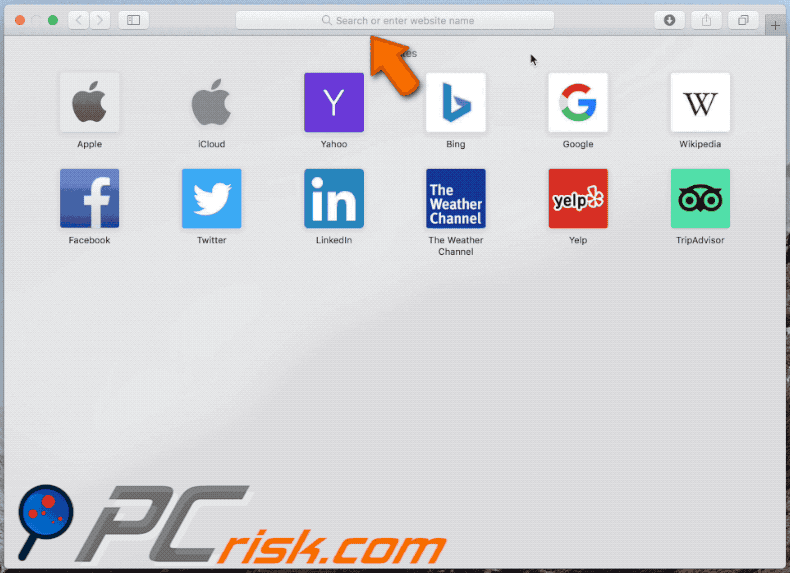
Das Dialogfenster, das angezeigt wird, sobald die Installation von ElementaryUnit vorüber ist:
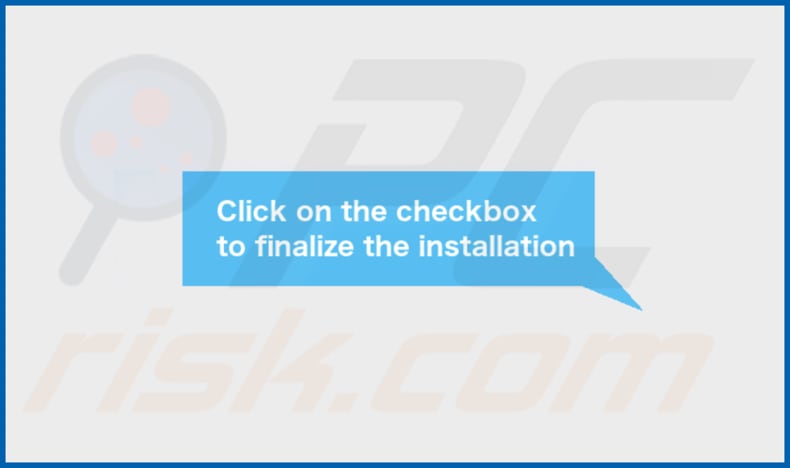
Gefälschtes Installationsprogramm, das verwendet wird, um ElementaryUnit zu verbreiten:
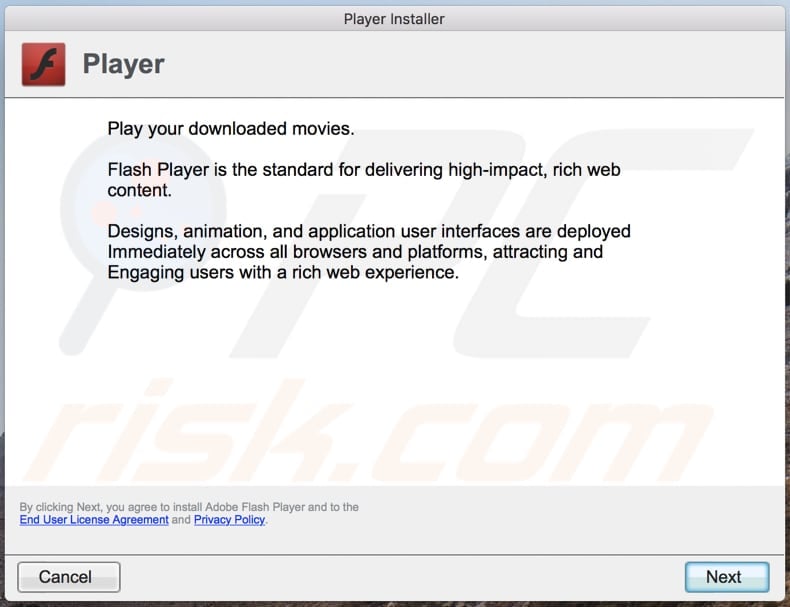
ElementaryUnit, auf Safari installiert:
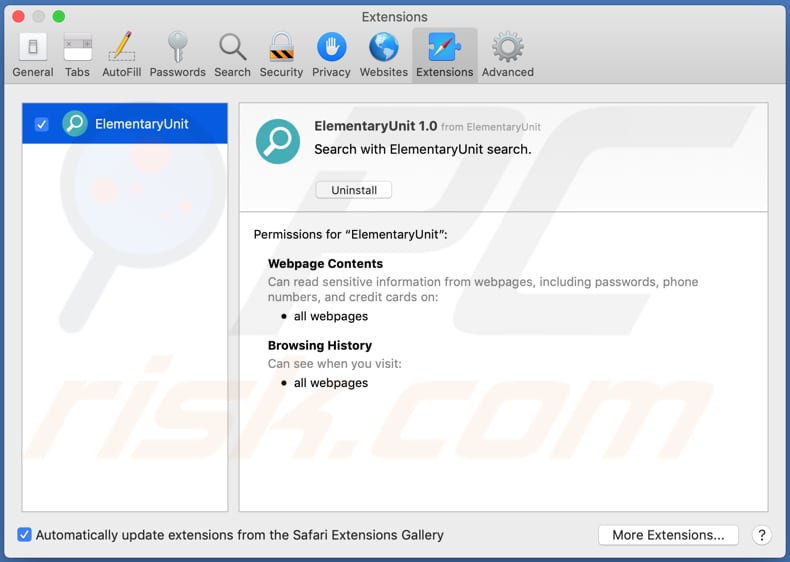
Der Inhalteordner von ElementaryUnit:
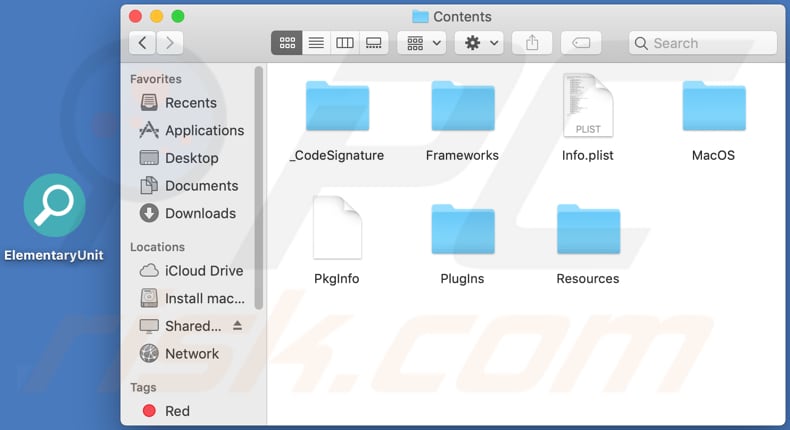
Umgehende automatische Entfernung von Malware:
Die manuelle Entfernung einer Bedrohung kann ein langer und komplizierter Prozess sein, der fortgeschrittene Computerkenntnisse voraussetzt. Combo Cleaner ist ein professionelles, automatisches Malware-Entfernungstool, das zur Entfernung von Malware empfohlen wird. Laden Sie es durch Anklicken der untenstehenden Schaltfläche herunter:
LADEN Sie Combo Cleaner herunterIndem Sie Software, die auf dieser Internetseite aufgeführt ist, herunterladen, stimmen Sie unseren Datenschutzbestimmungen und Nutzungsbedingungen zu. Der kostenlose Scanner überprüft, ob Ihr Computer infiziert ist. Um das Produkt mit vollem Funktionsumfang nutzen zu können, müssen Sie eine Lizenz für Combo Cleaner erwerben. Auf 7 Tage beschränkte kostenlose Testversion verfügbar. Eigentümer und Betreiber von Combo Cleaner ist RCS LT, die Muttergesellschaft von PCRisk.
Schnellmenü:
- Was ist ElementaryUnit?
- SCHRITT 1. Mit ElementaryUnit verwandte Dateien und Ordner von OSX entfernen.
- SCHRITT 2. ElementaryUnit Werbung von Safari entfernen.
- SCHRITT 3. ElementaryUnit Adware von Google Chrome entfernen.
- SCHRITT 4. ElementaryUnit Werbung von Mozilla Firefox entfernen.
Das Video zeigt, wie man Adware und Browserentführer von einem Mac Computer entfernt:
ElementaryUnit Adware-Entfernung:
Mit ElementaryUnit verwandte, potenziell unerwünschte Anwendungen von Ihrem "Programme" Ordner entfernen:

Klicken Sie auf das Finder Symbol. Im Finder Fenster, wählen Sie "Programme". Im Anwendungen Ordner, suchen Sie nach “MPlayerX”,“NicePlayer”, oder anderen verdächtigen Anwendungen und ziehen sie diese in den Papierkorb. Nachdem Sie die potenziell unerwünschte(n) Anwendung(en) entfernt haben, die online Werbung verursachen, scannen Sie Ihren Mac auf verbleibende, unerwünschte Komponenten.
LADEN Sie die Entfernungssoftware herunter
Combo Cleaner überprüft, ob Ihr Computer infiziert ist. Um das Produkt mit vollem Funktionsumfang nutzen zu können, müssen Sie eine Lizenz für Combo Cleaner erwerben. Auf 7 Tage beschränkte kostenlose Testversion verfügbar. Eigentümer und Betreiber von Combo Cleaner ist RCS LT, die Muttergesellschaft von PCRisk.
ElementaryUnit Werbung bezogene Dateien und Ordner entfernen:

Klicken Sie auf das Finder Symbol aus der Menüleiste, wählen Sie Gehen und klicken Sie auf Zum Ordner gehen...
 Suchen Sie nach Dateien, die von werbefinanzierter Software erzeugt wurden im /Library/LaunchAgents Ordner:
Suchen Sie nach Dateien, die von werbefinanzierter Software erzeugt wurden im /Library/LaunchAgents Ordner:

Im Gehen zu Ordner...Leiste, geben Sie ein: /Library/LaunchAgents

Im "LaunchAgents" Ordner, suchen Sie nach allen kürzlich hinzugefügten, verdächtigen Dateien und bewegen Sie diese in den Papierkorb. Beispiele für Dateien, die von werbefinanzierter Software erzeugt wurden - "installmac.AppRemoval.plist", "myppes.download.plist", "mykotlerino.ltvbit.plist", "kuklorest.update.plist", etc. Werbefinanzierte Software installiert häufig mehrere Dateien zur gleichen Zeit.
 Suchen Sie nach Dateien, die von werbefinanzierter Software erzeugt wurden im /Library/Application Support Ordner:
Suchen Sie nach Dateien, die von werbefinanzierter Software erzeugt wurden im /Library/Application Support Ordner:

Im Gehen zu Ordner...Leiste, geben Sie ein: /Library/Application Support

Im "Application Support" Ordner, suchen Sie nach allen kürzlich hinzugefügten, verdächtigen Ordnern. Zum Beispiel "MplayerX" oder "NicePlayer" und bewegen Sie diese Ordner in den Papierkorb.
 Suchen Sie nach Dateien, die von werbefinanzierter Software erzeugt wurden im ~/Library/LaunchAgents Ordner:
Suchen Sie nach Dateien, die von werbefinanzierter Software erzeugt wurden im ~/Library/LaunchAgents Ordner:

Im Gehen zu Ordner Leiste, geben Sie ein: ~/Library/LaunchAgents
 Im "LaunchAgents" Ordner, suchen Sie nach allen kürzlich hinzugefügten, verdächtigen Dateien und bewegen Sie diese Ordner in den Papierkorb. Beispiele für Dateien, die von werbefinanzierter Software erzeugt wurden - "installmac.AppRemoval.plist", "myppes.download.plist", "mykotlerino.ltvbit.plist", "kuklorest.update.plist", etc. Werbefinanzierte Software installiert häufig mehrere Dateien zur gleichen Zeit.
Im "LaunchAgents" Ordner, suchen Sie nach allen kürzlich hinzugefügten, verdächtigen Dateien und bewegen Sie diese Ordner in den Papierkorb. Beispiele für Dateien, die von werbefinanzierter Software erzeugt wurden - "installmac.AppRemoval.plist", "myppes.download.plist", "mykotlerino.ltvbit.plist", "kuklorest.update.plist", etc. Werbefinanzierte Software installiert häufig mehrere Dateien zur gleichen Zeit.
 Suchen Sie nach Dateien, die von werbefinanzierter Software erzeugt wurden im /Library/LaunchDaemons Ordner:
Suchen Sie nach Dateien, die von werbefinanzierter Software erzeugt wurden im /Library/LaunchDaemons Ordner:

Im Gehen zu Ordner Leiste, geben Sie ein: ~/Library/LaunchDaemons
 Im "LaunchDaemons" Ordner, suchen Sie nach allen kürzlich hinzugefügten, verdächtigen Dateien. Zum Beispiel "com.aoudad.net-preferences.plist", "com.myppes.net-preferences.plist", "com.kuklorest.net-preferences.plist", "com.avickUpd.plist", etc., und bewegen Sie diese in den Papierkorb.
Im "LaunchDaemons" Ordner, suchen Sie nach allen kürzlich hinzugefügten, verdächtigen Dateien. Zum Beispiel "com.aoudad.net-preferences.plist", "com.myppes.net-preferences.plist", "com.kuklorest.net-preferences.plist", "com.avickUpd.plist", etc., und bewegen Sie diese in den Papierkorb.
 Scannen Sie Ihren Computer mit Combo Cleaner:
Scannen Sie Ihren Computer mit Combo Cleaner:
Wenn Sie alle Schritte in der richtigen Reihenfolge befolgt haben, sollte Ihr Mac frei von Infektionen sein. Um sicherzustellen, dass Ihr System nicht infiziert ist, scannen Sie es mit Combo Cleaner Antivirus. HIER herunterladen. Nach dem Herunterladen der Datei, klicken Sie auf das Installationsprogramm combocleaner.dmg. Ziehen Sie im geöffneten Fenster das Symbol Combo Cleaner auf das Symbol Anwendungen und legen Sie es dort ab. Öffnen Sie jetzt Ihr Launchpad und klicken Sie auf das Symbol Combo Cleaner. Warten Sie, bis Combo Cleaner seine Virendatenbank aktualisiert hat und klicken Sie auf die Schaltfläche „Combo Scan starten“.

Combo Cleaner scannt Ihren Mac jetzt auf Infektionen mit Malware. Wenn der Antivirus-Scan „Keine Bedrohungen gefunden“ anzeigt, heißt das, dass Sie mit dem Entfernungsleitfaden fortfahren können. Andernfalls wird empfohlen, alle gefundenen Infektionen vorher zu entfernen.

Nachdem Dateien und Ordner entfernt wurden, die von dieser werbefinanzierten Software erzeugt wurden, entfernen Sie weiter falsche Erweiterungen von Ihren Internetbrowsern.
ElementaryUnit Werbung Startseiten und Standard Internetsuchmaschinen von Internetbrowsern:
 Bösartige Erweiterungen von Safari entfernen:
Bösartige Erweiterungen von Safari entfernen:
ElementaryUnit Werbung bezogene Safari Erweiterungen entfernen:

Öffnen Sie den Safari Browser. Aus der Menüleiste wählen Sie "Safari" und klicken Sie auf "Benutzereinstellungen...".

Im Benutzereinstellungen Fenster wählen Sie "Erweiterungen" und suchen Sie nach kürzlich installierten, verdächtigen Erweiterungen. Wenn Sie sie gefunden haben, klicken Sie auf "Deinstallieren" Symbol daneben. Beachten Sie, dass Sie alle Erweiterungen sicher von ihrem Safari Browser deinstallieren können. Keine davon sind unabdingbar für die normale Funktion des Browsers.
- Falls Sie weiterhin Probleme mit Browserweiterleitungen und unerwünschter Werbung haben - Safari zurücksetzen.
 Bösartige Programmerweiterungen von Mozilla Firefox entfernen:
Bösartige Programmerweiterungen von Mozilla Firefox entfernen:
ElementaryUnit Werbung bezogene Mozilla Firefox Zusätze entfernen:

Öffen Sie Ihren Mozilla Firefox Browser. In der oberen rechten Ecke des Bildschirms, klicken Sie auf das "Menü öffnen" (drei horizontale Linien) Symbol. Aus dem geöffneten Menü wählen Sie "Zusätze".

Wählen Sie den "Erweiterungen" Reiter und suchen Sie nach allen kürzlich installierten, verdächtigen Zusätzen. Wenn Sie sie gefunden haben, klicken Sie auf das "Entfernen" Symbol daneben. Beachten Sie, dass Sie alle Erweiterungen deinstallieren von Ihrem Mozilla Firefox Browser entfernen können - keine davon sind unabdingbar für die normale Funktion des Browsers.
- Falls Sie weiterhin Probleme mit Browserweiterleitungen und unerwünschter Werbung haben - Mozilla Firefox zurücksetzen.
 Bösartige Erweiterungen von Google Chrome entfernen:
Bösartige Erweiterungen von Google Chrome entfernen:
ElementaryUnit Werbung bezogene Google Chrome Zusätze entfernen:

Öffnen Sie Google Chrome und klicken Sie auf das "Chrome Menü" (drei horizontale Linien) Symbol, das sich in der rechten oberen Ecke des Browserfensters befindet. Vom Klappmenü wählen Sie "Mehr Hilfsmittel" und wählen Sie "Erweiterungen".

Im "Erweiterungen" Fenster, suchen Sie nach allen kürzlich installierten, versächtigen Zusätzen. Wenn Sie sie gefunden haben, klicken Sie auf das "Papierkorb" Symbol daneben. Beachten Sie, dass Sie alle Erweiterungen sicher von Ihrem Google Chrome Browser entfernen können - keine davon sind unabdingbar für die normale Funktion des Browsers.
- IFalls Sie weiterhin Probleme mit Browserweiterleitungen und unerwünschter Werbung haben - Google Chrome zurücksetzen.
Teilen:

Tomas Meskauskas
Erfahrener Sicherheitsforscher, professioneller Malware-Analyst
Meine Leidenschaft gilt der Computersicherheit und -technologie. Ich habe mehr als 10 Jahre Erfahrung in verschiedenen Unternehmen im Zusammenhang mit der Lösung computertechnischer Probleme und der Internetsicherheit. Seit 2010 arbeite ich als Autor und Redakteur für PCrisk. Folgen Sie mir auf Twitter und LinkedIn, um über die neuesten Bedrohungen der Online-Sicherheit informiert zu bleiben.
Das Sicherheitsportal PCrisk wird von der Firma RCS LT bereitgestellt.
Gemeinsam klären Sicherheitsforscher Computerbenutzer über die neuesten Online-Sicherheitsbedrohungen auf. Weitere Informationen über das Unternehmen RCS LT.
Unsere Anleitungen zur Entfernung von Malware sind kostenlos. Wenn Sie uns jedoch unterstützen möchten, können Sie uns eine Spende schicken.
SpendenDas Sicherheitsportal PCrisk wird von der Firma RCS LT bereitgestellt.
Gemeinsam klären Sicherheitsforscher Computerbenutzer über die neuesten Online-Sicherheitsbedrohungen auf. Weitere Informationen über das Unternehmen RCS LT.
Unsere Anleitungen zur Entfernung von Malware sind kostenlos. Wenn Sie uns jedoch unterstützen möchten, können Sie uns eine Spende schicken.
Spenden
▼ Diskussion einblenden